如何使用ILLUSTRATOR实现分页功能
AI干货教程2016-02-15现在我们进一步观察一下这个增效工具。(图十五)
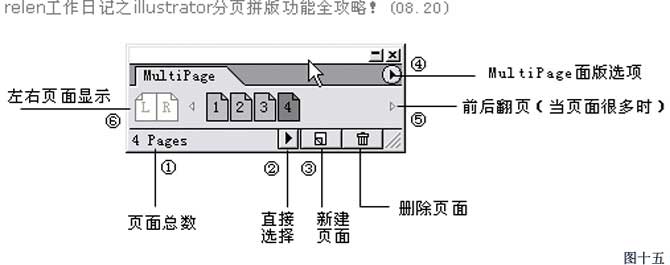
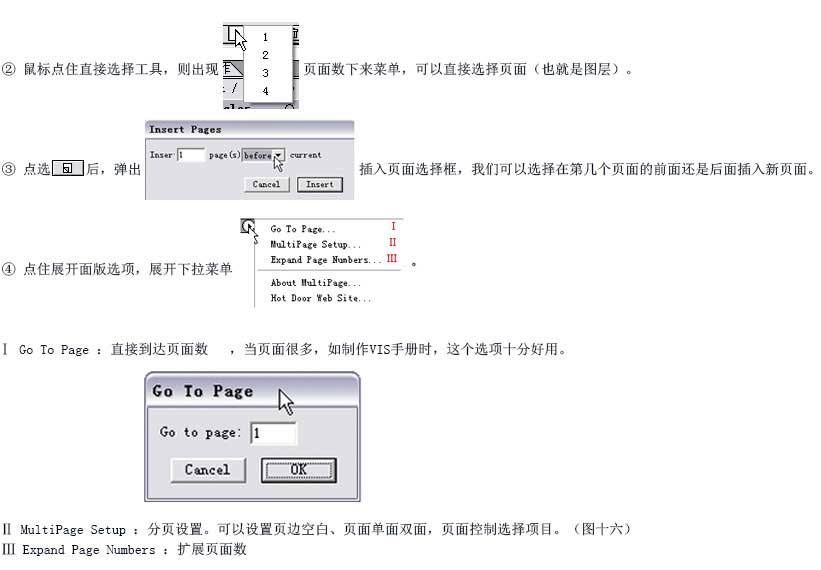
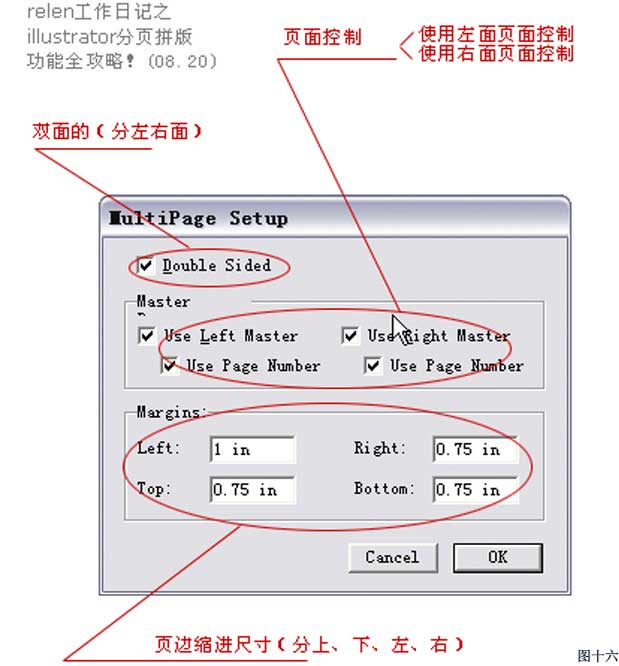
如图十六设置完毕后,图层面版中多出三个图层: Left Master page 、Right Master Page,分别是左边控制(加琐层),右边控制(加琐层)。同时,MultiPage面版中 ⑥ 区域被激活。(图十七)
如图十七所示,当我们�
��择MultiPage面版中的第二页时,它属于左页面,图层面版则显示两个图层,一是:第二页面所指向的图层,其中的内容是鸟的骨架。二是Left Muster Page控制层,显示它,则出现页面上的红色线框,同时,出现页码数。页面数是跟着MultiPage面版中的数值变化的。如果我们不想使用这个功能,可以在图十六中的Master(页面控制)选择里关掉Use page Number。

Tip:安装这种插件,载入有多层的插图时,只显示第一页内容,也就是第一层。Relen则很反感这个功能。
看图十八,选择第三页时,页码,图层以及左右页面框均产生变化。
打印时,选择菜单:文件>Print Multiple Pages,并且选择打印第几页到第几页,点选打印,则会探出打印设置面版,继续就可以打印了:)
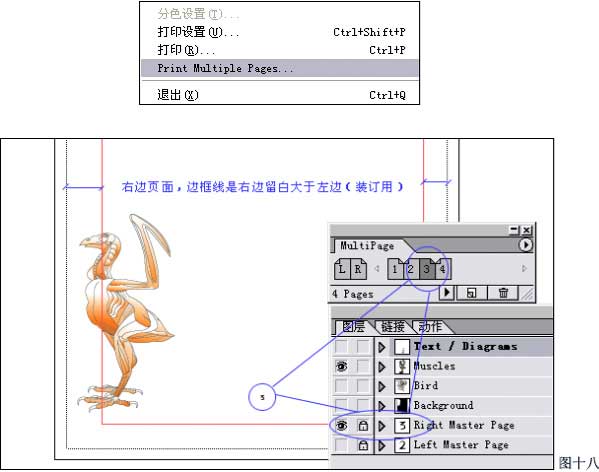
到这里,关于使用Illustrator制版,以及利用图层分页原理的Multiple 增效滤镜就讲完了。根据个人习惯以及工作要求,你可以选择合适的软件制作拼版,以及分页功能。
差点忘记了,利用Multiple还可以输出多页的Pdf,希望对你有帮助。选择菜单:文件>输出 ,并且选择Pdf文挡格式,弹出Export MultiplePage PDF对话框。(图十九)



